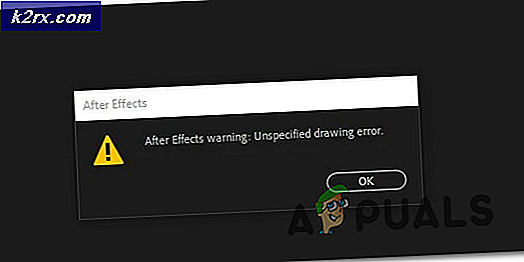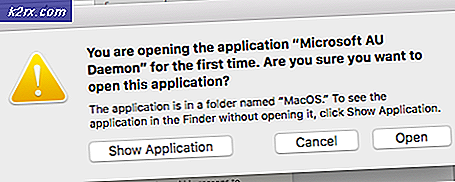Så här: Helt bort Office 2011 från Mac
Office 2011 innehåller inte några inbyggda avinstallationsprogram. I den här guiden kommer jag att lista ned de steg du kan ta för att helt avinstallera Office 2011 från din MAC. Det finns två metoder och du kan fortsätta med den du känner dig bekväm med.
Metod 1: Avinstallera via vårt avinstallationsverktyg
Hämta och kör avinstallationsappen. När du har kört appen visas en dialog som uppmanar dig att bekräfta borttagningen. Klicka på Fortsätt när du ser detta. När det är klart klickar du på OK. Ta bort eventuella kontorsikoner kvar i dockan.
Hämta Office 2011 Uninstall App
Om du också har Office 2008 följer du dessa steg:
1. Öppna applikationsmappen från Finder
2. Leta reda på och öppna mappen Office 2008
3. Öppna ytterligare verktyg
4. Gå till Ta bort Office-mapp
5. När det har öppnats, klicka Fortsätt och det kommer att hitta alla versioner av Office.
6. När det har hittats versioner av Office 2011 på ditt system, klicka på Fortsätt annars Stäng programmet.
Metod 2: Avinstallera manuellt
- Gå till din programmapp.
- Ta bort mappen Microsoft Office 2011 ".
- Ta bort Microsoft Communicator och Microsoft Messenger-programmen.
- Gå till din hemmapp och gå till mappen Documents. Ta bort mapparna Microsoft User Data och RDC Connections.
- Gå till din hemmapp, öppna bibliotekets mapp och öppna mappen Inställningar.
- Ta bort mappen Microsoft.
- Ta bort alla filer som börjar med com.microsoft.office.
- Gå till mappen / Bibliotek / Application Support från din hårddisk och ta bort Microsoft-mappen.
- Gå till mappen / Bibliotek / Inställningar och ta bort filen com.microsoft.office.licensing.plist.
- Gå till mappen / Library / LaunchDaemons från din huvud hårddisk och ta bort filen com.microsoft.office.licensing.helper.plist.
- Gå till mappen / Bibliotek / PrivilegedHelperTools från din hårddisk och radera filen com.microsoft.office.licensing.helper.
- Gå till mappen / Bibliotek / Internet Plug-Ins från din hårddisk och ta bort SharePointBrowserPlugin.plugin och SharePointWebKitPlugin.webplugin-filer.
- Gå till mappen / Bibliotek / kvitton från din hårddisk och ta bort alla filer som börjar med Office2011_.
- Medan du fortfarande bläddrar i en mapp trycker du på cmd + Skift + G.
- Skriv in / var / db / kvitton / och tryck på Enter.
- Ta bort alla filer i mappen som börjar med com.microsoft.office eller com.microsoft.mau.
- Gå till mappen / Bibliotek / Automator från din hårddisk.
- Om du inte använder Automator-programmet kan du radera alla filer. Annars raderar du följande filer:
Lägg till bilagor till Outlook Messages.action
Lägg till innehåll till Word Documents.action
Lägg till dokumentegenskaper sida till Word Documents.action
Lägg till nytt ark i Workbooks.action
Lägg till innehållsförteckning till Word Documents.action
Lägg till vattenstämpel till Word Documents.action
Applicera animering till PowerPoint Slide Parts.action
Använd Font Format Settings till Word Documents.action
AutoFormat Data i Excel Workbooks.action
Ta Word-dokument till Front.action
Stäng Excel Workbooks.action
Stäng Outlook Items.action
Stäng PowerPoint Presentations.action
Stäng Word Documents.action
Kombinera Excel Files.action
Kombinera PowerPoint Presentations.action
Kombinera Word Documents.action
Jämför Word Documents.action
Konvertera format av Excel Files.action
Konvertera Format av PowerPoint Presentations.action
Konvertera format för Word Documents.action
Konvertera PowerPoint-presentationer till Movies.action
Konvertera Word Content Object till Text Object.action
Kopiera Excel-arbetsbokens innehåll till Clipboard.action
Kopiera PowerPoint-bilder till Clipboard. Action
Kopiera Word Document Content till Clipboard. Action
Skapa lista från data i Workbook.action
Skapa ny Excel Workbook.action
Skapa ny Outlook Mail Message.action
Skapa ny PowerPoint Presentation.action
Skapa nytt Word Document.action
Skapa PowerPoint Picture Slide Shows.action
Skapa tabell från data i Workbook.action
Ta bort Outlook Items.action
Hitta och ersätt text i Word Documents.action
Flagga Word-dokument för Follow Up.action
Vidarebefordra Outlook Mail Messages.action
Hämta innehåll från Word Documents.action
Hämta bilder från PowerPoint Slides.action
Hämta bilder från Word Documents.action
Få moderpresentationer av Slides.action
Få föräldraarbetet
Hämta valt innehåll från Excel Workbook. Action
Hämta valt innehåll från Word Documents.action
Få utvalda Outlook Items.action
Få vald text från Outlook Items.action
Hämta text från Outlook Mail Messages.action
Hämta text från Word Documents.action
Importera textfiler till Excel Workbook.action
Infoga bildtext i Word Documents.action
Infoga innehåll i Outlook Mail Messages.action
Infoga innehåll i Word Documents.action
Sätt in nya PowerPoint Slides.action
Markera Outlook Mail-meddelandet som ett objekt att göra
Office.definition
Öppna Excel Workbooks.action
Öppna Outlook Items.action
Öppna PowerPoint Presentations.action
Öppna Word Documents.action
Klistra in Clipboard-innehåll i Excel Workbook. Action
Klistra in Clipboard-innehållet i Outlook Items.action
Klistra in Clipboard-innehåll i PowerPoint Presentations.action
Klistra in kretskortets innehåll i Word Documents.action
Spela PowerPoint Slide Shows.action
Skriv ut Excel Workbooks.action
Skriv ut Outlook Messages.action
Skriv ut PowerPoint Presentations.action
Skriv ut Word Documents.action
Skydda Word Documents.action
Avsluta Excel.action
Avsluta Outlook.action
Avsluta PowerPoint.action
Avsluta Word.action
Svara på Outlook Mail Messages.action
Spara Excel Workbooks.action
Spara Outlook Draft Messages.action
Spara Outlook-objekt som Files.action
Spara Outlook-meddelanden som Files.action
Spara PowerPoint Presentations.action
Spara Word Documents.action
Sök Outlook Items.action
Välj celler i Excel Workbooks.action
Välj PowerPoint Slides.action
Skicka utgående Outlook Mail Messages.action
Ange kategori av Outlook Items.action
Ställ in Document Settings.action
Ange Excel Workbook Properties.action
Ange Footer för PowerPoint Slides.action
Ange Outlook Contact Properties.action
Ange PowerPoint Slide Layout.action
Ange PowerPoint Slide Transition Settings.action
Ange säkerhetsalternativ för Word Documents.action
Ange textfall i Word Documents.action
Ange Word Document Properties.action
Sortera data i Excel Workbooks.action - Ta bort alla genvägar från Dock.
- Om du har andra versioner av Microsoft Office installerad, är det lämpligt att installera dem igen.
PRO TIPS: Om problemet är med din dator eller en bärbar dator, bör du försöka använda Reimage Plus-programvaran som kan skanna förvaret och ersätta korrupta och saknade filer. Detta fungerar i de flesta fall där problemet uppstått på grund av systemkorruption. Du kan ladda ner Reimage Plus genom att klicka här